Bei Farbparametern kann entweder mit Klick auf die Farbpipette eine Farbe aus der 3D-Ansicht ausgewählt werden oder es wird mit Klick auf den Drop-Down-Button rechts neben dem Label Farbe ein Farbauswahl-Dialog geöffnet (siehe Abbildung Farbauswahl). Damit lassen sich beispielsweise die Farbe eines geometrischen Primitiv-Objektes oder die einem Menschmodell zugeordnete Farbe festlegen.
Es stehen 2 Stufen des Farbauswahl-Dialogs zur Verfügung. Die Standard-Einstellung von Farbparametern erfolgt durch Auswahl aus einer Palette vordefinierter teilweise transparenter Farbwerte. Das bunte Feld oben links steht dabei für die Originalfarbe bzw. keine Färbung. Durch Betätigung der Schaltfläche Erweitert kann in eine erweiterte Ansicht mit Farbreglern gewechselt werden, um eigene Farb- & Transparenzwerte einstellen zu können.
Rechts im farbigen Balken der erweiterten Ansicht kann die gewünschte Haupt-Farbe eingestellt werden. Mit Klick auf eine bestimmte Stelle im Haupt-Feld (links daneben) kann die Helligkeit und Sättigung des Farbtons festgelegt werden. Alternativ ist die Farbeinstellung über die zugehörigen Farbkanäle (R-rot, G-grün, B-blau) im unteren Areal per Schieberegler im Bereich von 0 bis 255 einstellbar. Der Kanal A (Alpha-Kanal) legt die Transparenz (0 ... voll-transparent, 255 ... voll-sichtbar) fest.
Zwischen dem Hauptfeld und den Schiebereglern befindet sich ein Kontroll-Feld, das die derzeit eingestellte Farbe darstellt. Ist auch die Transparenz eingestellt, ist im Kontrollfeld ein Karo-Hintergrund sichtbar. Rechts neben dem Kontrollfeld befindet sich der entsprechende Farbwert in Hexadezimal-Notation (ARGB). Mit der Schaltfläche Standard wird wieder in die andere Stufe des Farbdialogs gewechselt.
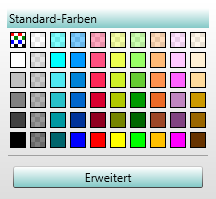
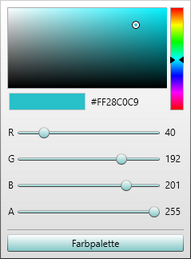
Abbildung 178: Farbauswahl